PDF 3D v Linuxe
Návod aj pre začiatočníkov ako si pozrieť súbor PDF 3D v Linuxe.
Kamarát ma požiadal, či je nejaká možnosť pozrieť si PDF 3D na Linuxe, podľa všetkých informácií čo som našiel, tak to nieje možné dokonca ani v prehliadači od Adobe, ale táto informácia je nesprávna, ono to naozaj funguje. Pozrite si video. Jeden problém tu ale predsa len je a to že Adobe PDF reader je len pre 32bitové systémy. Balíčky nájdete tu.| Name | Size | Last Modified |
| File:AdbeRdr9.5.5-1_i386linux_enu.deb | 58678 KB | 05/10/2013 12:00:00 AM |
| File:AdbeRdr9.5.5-1_i486linux_enu.bin | 41967 KB | 05/10/2013 12:00:00 AM |
| File:AdbeRdr9.5.5-1_i486linux_enu.rpm | 58710 KB | 05/10/2013 12:00:00 AM |
| File:AdbeRdr9.5.5-1_i486linux_enu.tar.bz2 | 55789 KB | 05/10/2013 12:00:00 AM |
Ak máte Debian, alebo Ubuntu stačí kliknúť na balíček File:AdbeRdr9.5.5-1_i386linux_enu.deb,
pre Fedoru kliknite na balíček File:AdbeRdr9.5.5-1_i486linux_enu.rpm.
Užívatelia ostatných distribúcií si budú musieť stiahnuť a nainštalovať balíček File:AdbeRdr9.5.5-1_i486linux_enu.bin.
V Debiane, alebo Ubuntu kliknete na AdbeRdr9.5.5-1_i386linux_enu.deb, vyberte Otvoriť s GDebi ako na obrázku. (Obrázky sú v angličtine)
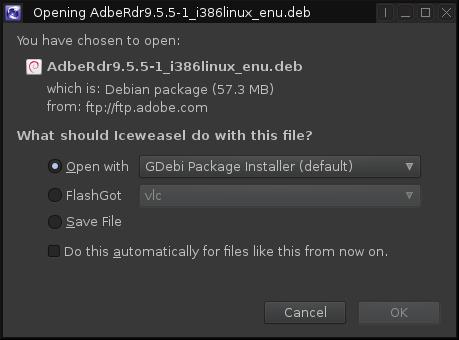
Počkáme chvíľu kým sa balíček nestiahne a budeme vyzvaný na inštaláciu balíčku.
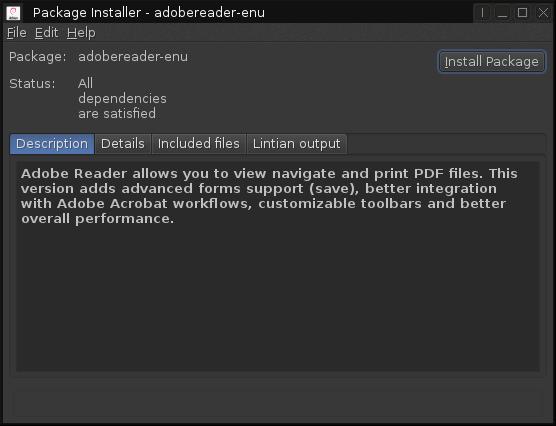
Klikneme na Nainštalovať balíček budeme požiadaný o heslo a potom už len počkáme kým sa balíček nainštaluje.
Program nájdeme v menu Kancelária -> Adobe Reader 9, v Ubuntu do vyhľadávacie poľa napíšeme acroread, to isté aj keď ho chceme spustiť cez terminál.
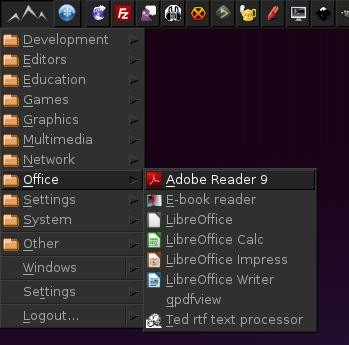
Po spustení vojdeme v menu do Edit -> Preferences.... Vôjdeme do záložky 3D & Multimedia a zaklikneme fajku viď. screenshot.
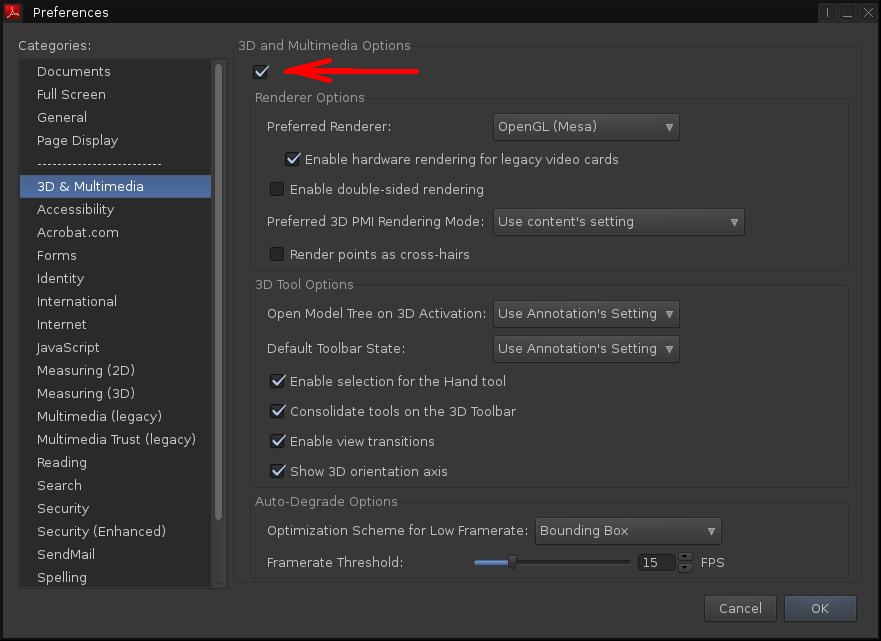
Teraz Adobe Reader vypneme a môžeme otvoriť súbor PDF 3D. Na niektorých grafických kartách môže byť problém s výkonom, alebo artefaktami, tak sa pohrajte s voľbami Preferred Renderer a Preferred 3D PMI Rendering Mode. Pri problémoch znížte aj Framerate Treshold.
Screenshot na mojom desktope.
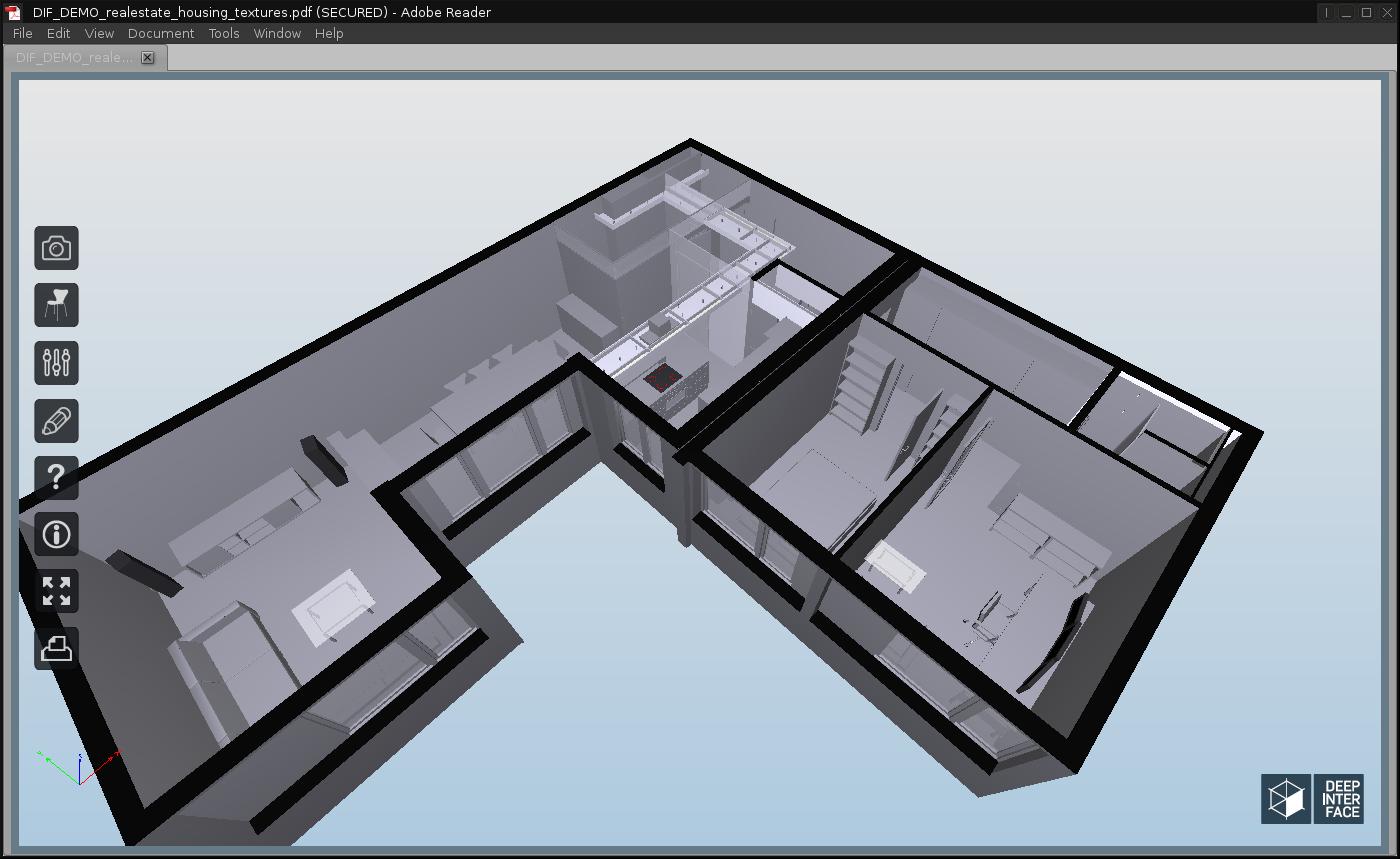
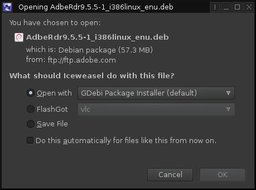
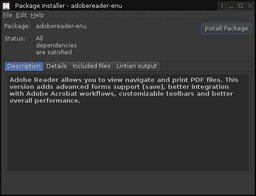
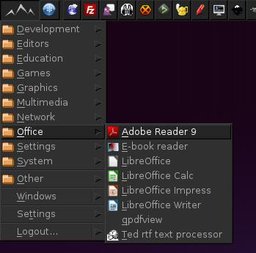
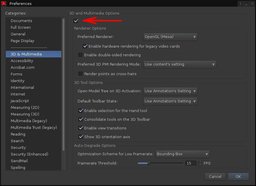


Pre pridávanie komentárov sa musíte prihlásiť.